
Clique aqui para uma vídeo dica sobre este tópico (requer acesso a Internet).
A ferramentaArco é utilizada para criar arcos circulares de qualquer ângulo. O modo Empurrar/Puxar está disponível imediatamente em vistas 3D para extrudar o arco logo após a sua criação.
A ferramenta Arco e a ferramenta Arco Quadrante compartilham a mesma posição na paleta Ferramentas Básicas. Clique e segure o mouse na ferramenta visível para abrir a lista (veja). e selecione a ferramenta desejada.
|
Clique aqui para uma vídeo dica sobre este tópico (requer acesso a Internet). |
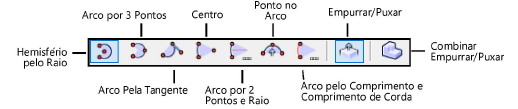
Modo |
Descrição |
Hemisfério pelo Raio |
Define o círculo por seu raio |
Arco por 3 Pontos |
Define o arco ao clicar em três pontos |
Arco Pela Tangente |
Define o arco através de uma tangente em uma linha |
Arco por 2 Pontos e Centro |
Define o arco ao clicar em dois pontos e em um centro |
Arco por 2 Pontos e Raio |
Define o arco por dois pontos e o raio indicado |
Ponto no Arco |
Define o arco por dois pontos extremos e outro ponto no arco |
Comprimento do Arco |
Define o arco pelo comprimento do arco e comprimento de corda |
Empurrar/Puxar (Apenas visualizações em 3D) |
Faz a extrusão do arco imediatamente após a criação; veja Modo Empurra/Puxa das ferramentas planas |
Combinar Empurrar/Puxar (disponível com o modo Empurra/Puxa) |
Quando a forma a ser extrudada é desenhada na face de um objeto sólido, os dois objetos são combinados em uma única adição sólida ou subtração sólida; quando este submodo é desativado, a nova extrusão permanece um objeto separado, e o objeto sólido existente permanece inalterado |
Arraste o mouse para desenhar o arco ou use a Barra de Dados para digitar o valor do ângulo. Os graus começam no eixo X positivo (no lado Leste), e aumentam em sentido anti-horário. (“Leste é zero graus; “Norte” é de 90 graus; e “oeste” é de 180 graus.) Para desenhar um quarto de círculo de parede começando a zero grau e terminando às “6 horas” na posição do relógio, digite -90 (menos 90) graus. Digite 270 para desenhar três quartos de arco de uma círculo.
Para criar uma NURBS, desenhe um arco e então clique em Modificar > Converter > Converter em NURBS.
Para editar um arco, clique na alça do meio com a ferramenta Seleção e arraste o arco. Pressione a tecla Option (Macintosh) ou Alt (Windows) para mudar o tamanho do arco.
Modo |
Ferramentas |
Conjunto de Ferramentas |
Atalho |
Hemisfério pelo Raio
|
Arco
|
Básicas |
3º |
Para criar um arco pelo raio:
1. Clique na ferramenta e no modo.
2.Clique para definir o centro do polígono
3.Clique para definir o ponto inicial do arco. Mova o mouse até obter a orientação e o tamanho desejados para o arco.
4.Clique para definir o ponto final do arco.
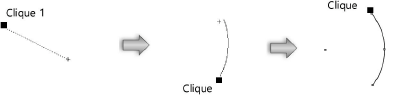
Modo |
Ferramentas |
Conjunto de Ferramentas |
Atalho |
Arco por 3 Pontos
|
Arco
|
Básicas |
3º |
Para criar um Arco por 3 Pontos:
1. Clique na ferramenta e no modo.
2.Clique para definir o ponto inicial do arco.
3.Clique para definir um segundo ponto através do qual você deseja que seu arco passe. Mova o mouse até obter a orientação e o tamanho desejados para o arco.
4.Clique para definir o ponto final do arco.
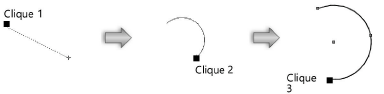
Modo |
Ferramentas |
Conjunto de Ferramentas |
Atalho |
Arco Pela Tangente
|
Arco
|
Básicas |
3º |
Para criar um Arco pela Tangente:
1. Clique na ferramenta e no modo.
2.Clique para definir o ponto inicial do arco.
3.Clique para definir a linha a qual o arco será tangente. Mova o mouse até obter a orientação e o tamanho desejados para o arco.
4.Clique para definir o ponto final do arco.
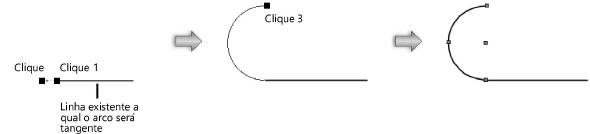
Use a opção de atração tangente para facilitar o desenho do arco tangente a geometria; veja Atração Tangencial (Apenas 2D).
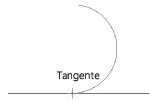
Modo |
Ferramentas |
Conjunto de Ferramentas |
Atalho |
Arco por 2 Pontos e Centro
|
Arco
|
Básicas |
3º |
Para criar um arco por dois pontos e centro:
1. Clique na ferramenta e no modo.
2.Clique para definir o ponto inicial do arco.
3.Clique para definir o ponto final do arco.
Conforme o cursor se move, o centro do arco é manipulado.
4.Clique fora do arco para definir o centro.
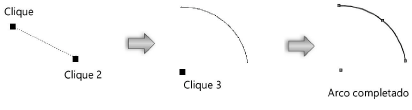
Modo |
Ferramentas |
Conjunto de Ferramentas |
Atalho |
Arco por 2 Pontos e Raio
|
Arco
|
Básicas |
3º |
Para criar um Arco por 2 pontos e Raio:
1. Clique na ferramenta e no modo.
2.Clique para definir o ponto inicial do arco.
3.Clique para definir o ponto final do arco.
A janela de Comprimento de Arco abrirá. Digite o comprimento do raio.
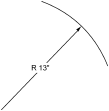
Modo |
Ferramentas |
Conjunto de Ferramentas |
Atalho |
Ponto no Arco
|
Arco
|
Básicas |
3º |
Para criar um arco por dois pontos extremos e um outro ponto no arco:
1. Clique na ferramenta e no modo.
2.Clique para definir o ponto inicial do arco.
3.Clique para definir o ponto final do arco.
4.Mova o mouse até que o arco tenha o formato e tamanho desejado, conforme vai sendo exibido em preview e então clique novamente para finalizar o arco. Para definir o ângulo da linha entre os extremos do arco, pressione a tecla Shift durante o desenho do arco.
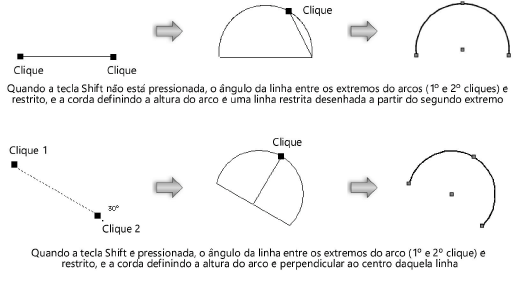
Modo |
Ferramentas |
Conjunto de Ferramentas |
Atalho |
Comprimento do Arco
|
Arco
|
Básicas |
3º |
Para criar um arco a partir do comprimento de arco e de corda:
1. Clique na ferramenta e no modo.
2.Clique para definir o ponto inicial do arco.
3.Clique para definir o ponto final do arco.
A janela de Comprimento de Arco abrirá; defina os parâmetros.
 Clique
para exibir/esconder os parâmetros.
Clique
para exibir/esconder os parâmetros.

~~~~~~~~~~~~~~~~~~~~~~~~~